„CatBlock“: pirmasis „Microsoft Edge“ skelbimų blokatorius
- Kategorija: Internet Explorer
„CatBlock“ yra pirmasis „Microsoft Edge“ žiniatinklio naršyklės skelbimų blokavimo plėtinio, ką tik išleisto kaip alfa versijos, pavadinimas.
„Microsoft Edge“ eksperimentinių plėtinių palaikymas šiuo metu yra bandomas „Windows 10 Insider Channel“. Vėliau šiais metais „Microsoft“ planuoja leisti plėtinius „Microsoft Edge“, veikiančius su stabiliomis „Windows 10“ versijomis.
Kadangi ši funkcija šiuo metu yra peržiūrima, pateikiama tik keletas plėtinių, kurie dažniausiai skirti plėtinių variklio funkcijoms parodyti.
Bent jau kai kurie kūrėjai stengiasi perkelti savo plėtinius į „Microsoft Edge“, o tai padaryti yra daug lengviau dėl „Edge“ plėtinių ir „Google Chrome“ funkcijų panašumų, nei plėtoti prie „Internet Explorer“.
„CatBlock“

„AdBlock“ su „CatBlock“ nėra naujas skelbimų blokatorius, tačiau tas, kurį laiką buvo pasiekiamas „Chromium“ turinčiose naršyklėse, tokiose kaip „Google Chrome“ ar „Opera“.
Kūrėjų komanda kaip „alfa“ išleido „Microsoft Edge“ versiją. Plėtinį galima įdiegti tik naujausiose „Windows Insider“ versijose „Windows 10“ (turinčiose plėtinių palaikymą).
- parsisiųsti „CatBlock“ plėtinį „Microsoft Edge“ iš projekto „GitHub“ puslapio.
- Išskleiskite archyvą į vietinę sistemą.
- Paleiskite failą setup.cmd, kurį rasite šakniniame aplanke.
- Galite gauti „SmartScreen“ filtro įspėjimą. Spustelėkite daugiau informacijos ir tada toliau bėgti vistiek .
- Ekranas akimirksniu blykčioja, o pabaigoje įkeliamas instrukcijas.txt dokumentas.
- Vykdydami sąrankos failą atidarykite „Microsoft Edge“.
- Viršutiniame dešiniajame „Microsoft Edge“ sąsajos kampe pasirinkite tris taškus (...), tada atsidariusiame meniu spustelėkite „Plėtiniai“.
- Spustelėkite įkėlimo pratęsimo mygtuką.
- Pasirinkite aplanką „catblock“ (ne aplanką „CatBlock Extension for Edge“, kurį rasite „setup.cmd“).
- Turėtumėte pamatyti, kad „Microsoft Edge“ sąsajoje pateikia plėtinį.
Plėtinys veikia iškart po įdiegimo, automatiškai pakeičiant reklamą kačių vaizdais.
Tai yra vienas iš pirmųjų „Microsoft Edge“ plėtinių, kuriame pateikiami keli puslapiai, kurių prioritetai yra verti, į kuriuos galite pasinerti.

Norėdami tai padaryti, spustelėkite parinkčių piktogramą šalia jos plėtinių sąrašo „Microsoft Edge“.
Pirmame puslapyje pateikiami leidimai, kuriuos turi plėtinys, galimybė jį išjungti ir vienas mygtukas rodomas šalia adreso juostos „Edge“ sąsajoje.
Tame puslapyje esantis parinkčių mygtukas nukreipia į pilną pasirinkimų sąrašą, leidžiantį modifikuoti pagrindines funkcijas. Tai apima neleidžiant pakeisti skelbimų kačių nuotraukomis, pridedant pasirinktinių filtrų sąrašus naudojant tą pačią sistemą, kurią naudoja plėtiniai, pvz., „UBlock Origin“ ar „AdBlock Plus“, arba pakeičiant skelbimus kitomis nuotraukomis.
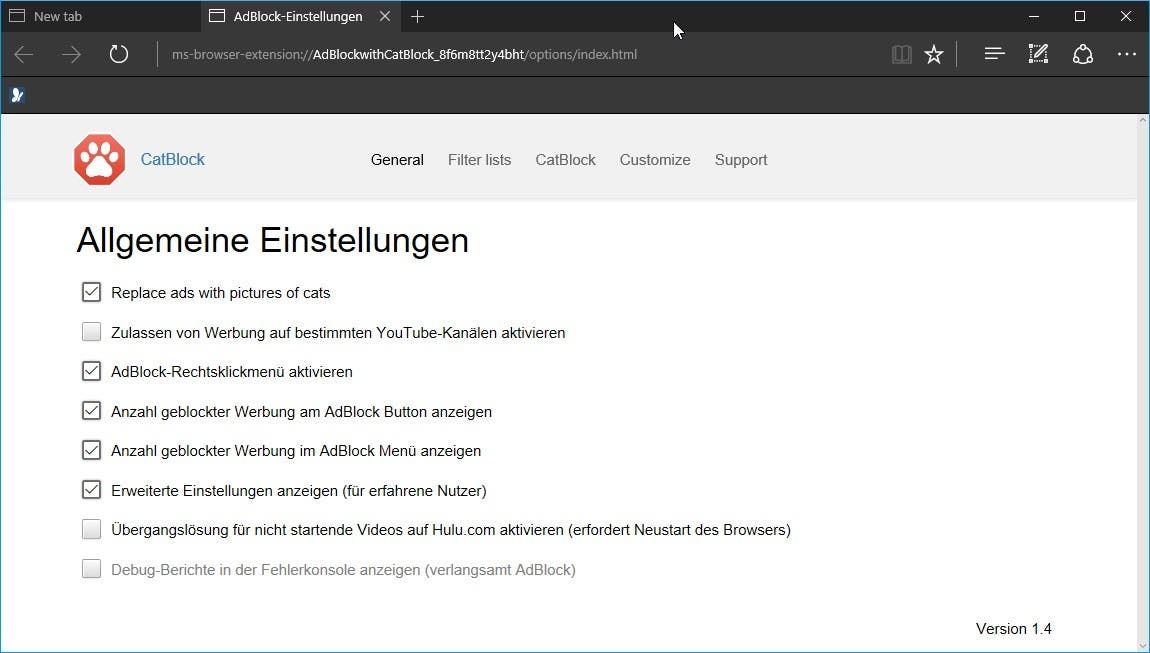
Iš esmės, jūs gaunate funkcijas, kurios yra labai panašios į kitų interneto naršyklių skelbimų blokavimo plėtinius ir priedus.
Uždarymo žodžiai
„Catblock“ yra „Microsoft Edge“ kaip alfa būsenos plėtinys. Pats plėtinys jau atrodo gana stabilus, tačiau šiuo metu jis neužblokuoja „Flash“ skelbimų.
Pirmasis „Microsoft Edge“ skelbimų bloko plėtinys yra svarbus dėl kelių priežasčių. Parodoma, kad „Edge“ plėtinių variklis gali palaikyti sudėtingus plėtinius, kad „Chrome“ plėtiniai gali būti lengvai perkeliami į „Edge“ ir kad vartotojai gali tikėtis didesnio „Edge“ plėtinių asortimento nei visų „Internet Explorer“ versijų kartu sudėjus.
Diegti šiuo metu viskas paprasta, tačiau tai tik bandymo etapo problema. Galite pamatyti, kaip Microsoft numato plėtinių diegimo procesą, apsilankę „Pin It Button“ pratęsimas. (per Deskmodderis )